よく使うキーを目立つようにする
タッチパネルディスプレーに表示されるキーを変更できます。
タッチパネルディスプレーの表示を変更するメリット
作業の効率化
よく利用する機能についてはタッチパネルディスプレー上で対応するキーを探しやすくなり、作業効率が向上します。
よく利用する機能についてはタッチパネルディスプレー上で対応するキーを探しやすくなり、作業効率が向上します。
操作の習熟に必要な時間の短縮化
使用頻度の高い機能と使用頻度の低い機能が区別されるため、本製品の操作を覚える際の負担を軽減できます。
使用頻度の高い機能と使用頻度の低い機能が区別されるため、本製品の操作を覚える際の負担を軽減できます。
ここでは、タッチパネルディスプレー上に[コピー]、[スキャンして保存]、[ファクス]、[セキュアプリント]の4種類のキーが、この順番に表示されるように設定します。
お使いの機種やオプションの装着状況によって画面が異なる場合があります。
|
必要な条件
|
|
管理者としてログインしている
|
1.
メインメニュー画面で[ ]を押します。
]を押します。
 ]を押します。
]を押します。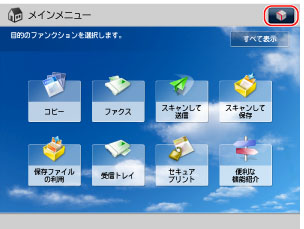
|
メモ
|
|
メインメニュー画面が表示されていない場合は、
 (メインメニュー)を押してください。 (メインメニュー)を押してください。 |
2.
[メインメニューのボタン表示設定]を押します。
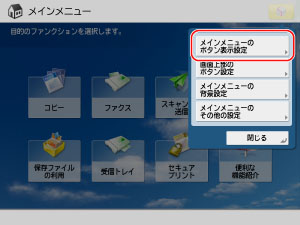
3.
[ ]を押してメインメニュー画面にキーが4つ表示されているものを選択します。
]を押してメインメニュー画面にキーが4つ表示されているものを選択します。
 ]を押してメインメニュー画面にキーが4つ表示されているものを選択します。
]を押してメインメニュー画面にキーが4つ表示されているものを選択します。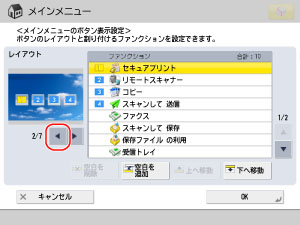
4.
「コピー」を選択したあと、[上へ移動]を押して「1」の位置まで移動します。
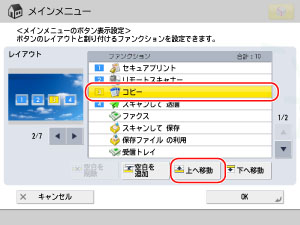
5.
手順4を繰り返し操作して、「2」の位置に「スキャンして保存」、「3」の位置に「ファクス」、「4」の位置に「セキュアプリント」を移動します。
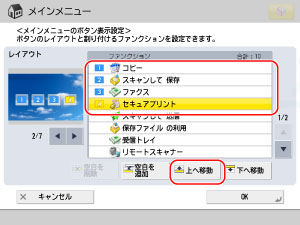
6.
[OK]を押します。
メインメニュー画面に表示されるキーが変更されます。
|
メモ
|
|
[すべて表示]を押すと、すべてのキーが表示され、変更前に戻ります。
|
参考情報
ファンクションのショートカット設定
使用しているファンクションのショートカットキーをメインメニューの上側に作成します。別の機能を使用したいときにすばやく目的の設定画面にアクセスできます。詳細は、「各ファンクション画面に表示されるキー」を参照してください。
メインメニューの背景設定
メインメニューの背景を好みに応じて変更できます。詳細は、「メインメニュー画面の設定」を参照してください。